
文章图片
【酷睿处理器|【2022/1/7】Android平台启动图制作.9.png图片】
文章图片
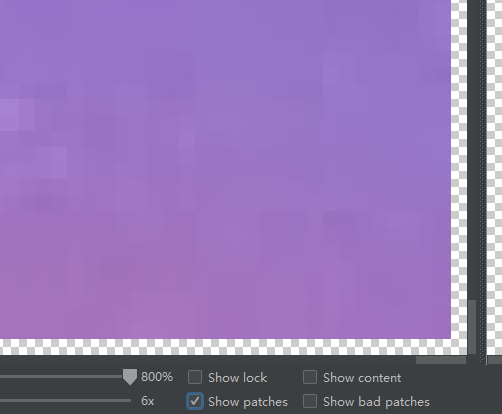
文章图片
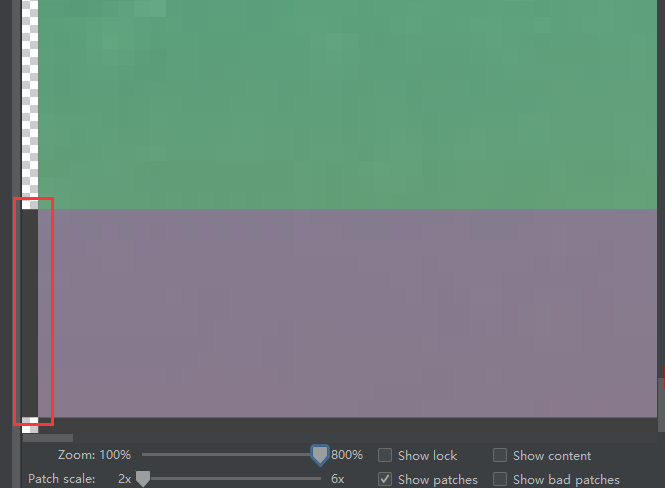
文章图片
Android平台启动图制作.9.png图片
可以先了解4条黑边的意义 , 当然如果不了解也是可以的 , 我们制作.9.png使用android studio
- 顶部:水平拉伸时 , 只有这一部分进行拉伸
- 左边:竖直拉伸时 , 只有这一部分进行拉伸
- 右边:竖直拉伸时 , 显示的区域
- 底部:水平拉伸时 , 显示的区域
制作流程
如果对这个不是太理解 , 可以让底部和右边全选 , 顶部和左边选中没有内容的区域
- 将图片
start.png复制到drawable
- 右键图片选择
Create 9-Patch file..., 点击确认即可
- 这个时候我们发现文件夹下多了一个
start.9.png, 打开它 , 左边是编辑区 , 右边是预览区
- 为了方便我们操作 , 我们把Zoom拉倒最大 , 点选上
Show patches
- 拉动编辑区滚动条到最底部和左右侧
- 然后把底部和右侧都选中 , 变成黑色即时选中 , 当然你也可以直选中你想要显示的区域
- 然后把底部滚动条拉到最左侧 , 左侧选中一部分没有内容的区域 , 可以选择多个区域 , 最好选对称位置 , 最上边和最下边都选
- 把右侧滚动条拉到醉上边 , 顶部选择一部分没有内容的区域 , 可以选择多个区域 , 最好选对称位置 , 最左边和最右边都选
- 到此结束 , 可以在右边的预览区 , 看看实际效果 , 不满意再继续调整 , 最后的
start.9.png就已经完成了
相关经验推荐
- 外星人|外星人即将发布品牌史上最薄笔记本X14:RTX 3060+12代酷睿i9
- 酷睿处理器|11/12代酷睿+Win11封杀4K蓝光碟 播放软件厂商回应:无能为力
- 阿里巴巴|Intel计划以代号Bonanza Mine的ASIC架构处理器跨入挖矿热潮
- |司马南炮轰联想的背后,导致联想产生危机的原因是什么?
- 科技创新|吐槽一下三星s21网络问题
- 华为手机|华为手机拍照不好看?新手必看指南
- 苹果|重夺智能手机头把交椅,iPhone为苹果贡献2000亿美元收入
- 华为|华为满足了我们的的民族自豪感,高端手机,不止外国人可以玩的溜
- 荣耀|荣耀70 Pro曝光,或搭载天玑9000处理器+5230mAh,价格保持不变
- 努比亚|小米和OV的定位就不同,配置控适合小米,追星族适合OV



















